1、页眉插入:首先打开需要编辑的Word文档,选择菜单栏中【插入】-【页眉】,单击页眉后会出来一个下拉菜单,选择下面的的【编辑页眉】。之后即可在页眉位置输入文字。
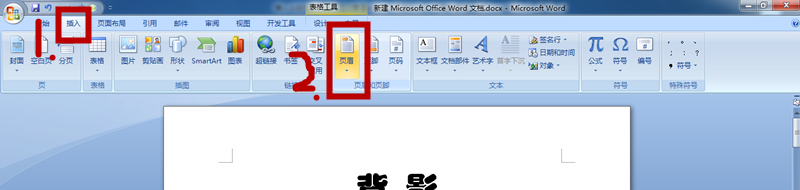
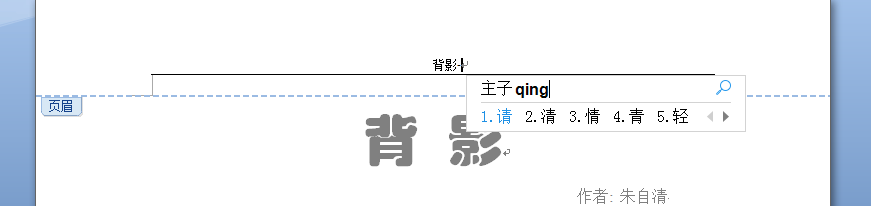
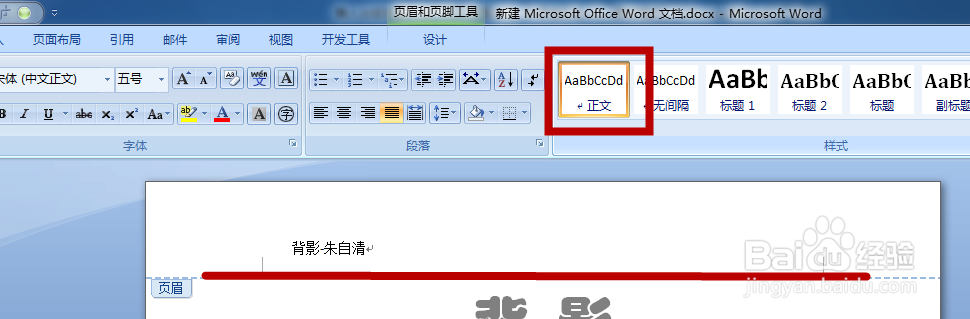
4、页眉如何插入图片:页眉处于编辑状态,单击菜单栏中的【插入】-【图片】,再弹出的窗口中选择合适的图片,之后正常的编辑即可。
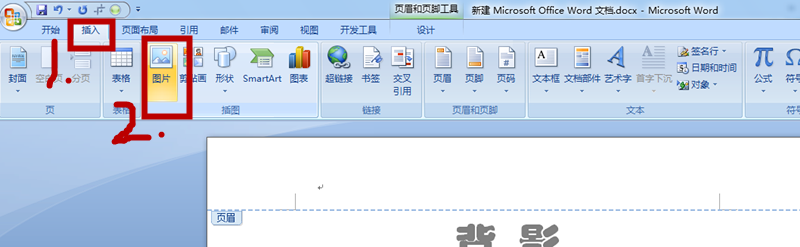
5、首页不同的设置:页眉处于编辑状态,确保在【设计】菜单下,正常输入页眉,之后勾选【首页不同】,即可对首页页眉就行修改。
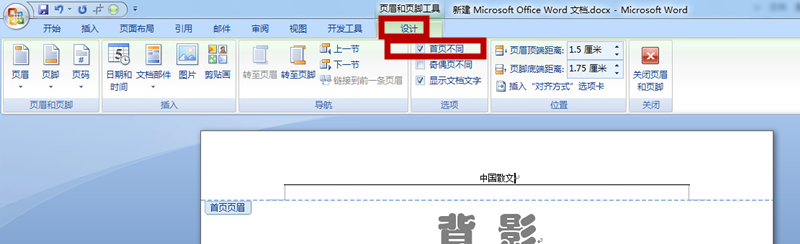
6、奇偶页不同的设置:页眉处于编辑状态,确保在【设计】菜单下,正常输入页眉,之后勾选【奇偶页不同】,即可修改,如果是需要修改奇数页页眉则在奇数页修改,如果是需要修改偶数页页眉,则需要将鼠标定位到偶数页页眉处进行修改,完成后关闭页眉即可。


